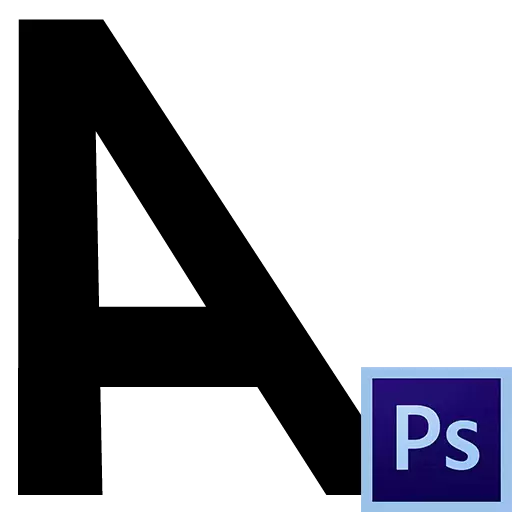
Criar e editar textos no Photoshop não é difícil. É verdade que existe um "mas": você precisa ter certos conhecimentos e habilidades. Tudo isso você pode obter, estudando as lições no Photoshop em nosso site. Dedicamos a mesma lição a um dos tipos de processamento de texto - desenho inclinado. Além disso, criamos texto curvo no circuito de trabalho.
Texto inclinado
Você pode inclinar o texto no Photoshop de duas maneiras: através da paleta de configurações do personagem ou usando a função de transformação livre "Tilt". No primeiro caminho, o texto pode ser inclinado apenas em um ângulo limitado, o segundo não nos limita.Método 1: símbolo da paleta
Sobre esta paleta é descrito em detalhes na lição para editar o texto no Photoshop. Ele contém várias configurações de fonte fina.
Lição: Criar e editar textos no Photoshop
Na janela da paleta, você pode escolher uma fonte com glifos inclinados no seu conjunto (itálico) ou use o botão correspondente ("Pseudocoustic"). Além disso, usando este botão, você pode inclinar a fonte de maldição.

Método 2: inclinação
Nesse método, a função de transformação livre chamada "tilt" é usada.
1. Estar na camada de texto, pressione a combinação de teclas Ctrl + T.
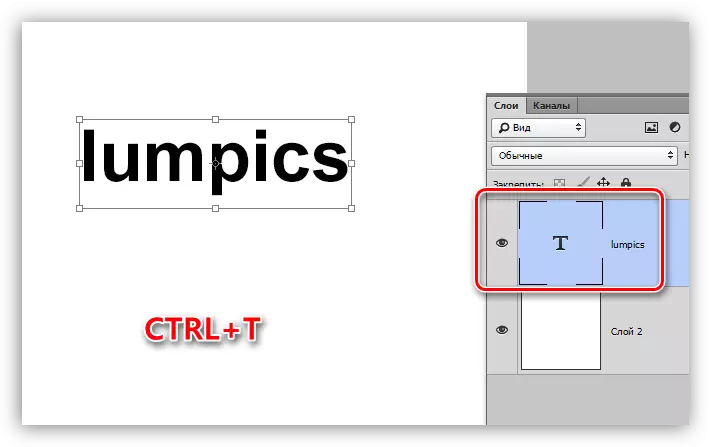
2. Cláusula PCM em qualquer lugar da tela e escolha o ponto "Tilt".
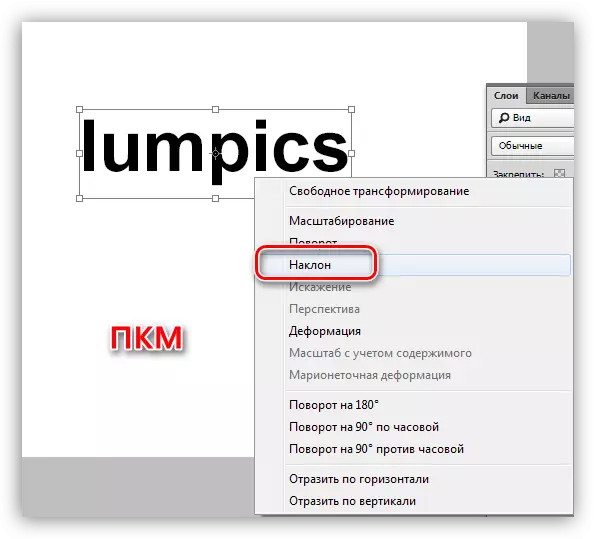
3. A inclinação do texto é realizada usando a linha superior ou inferior dos marcadores.
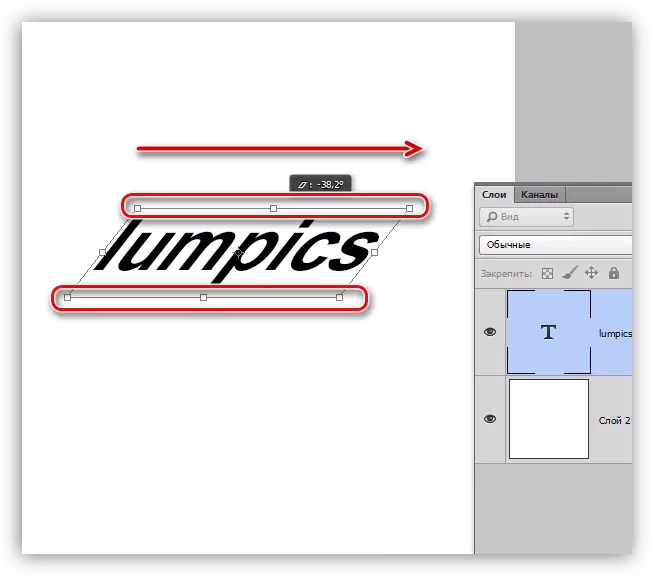
Texto curvo
Para fazer o texto curvado, precisaremos de um esboço de trabalho criado usando a ferramenta Caneta.
Lição: Ferramenta de caneta no Photoshop - Teoria e prática
1. Desenhe o contorno de trabalho com a caneta.
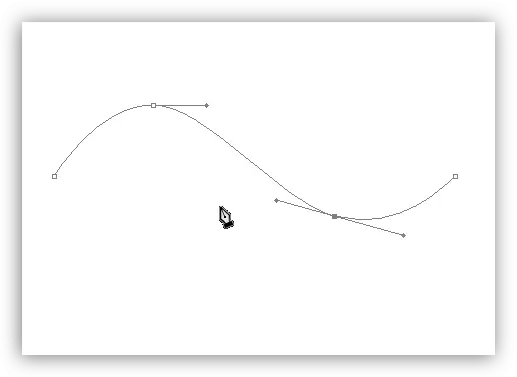
2. Pegue a ferramenta "Texto Horizontal" e resumir o cursor para o contorno. O sinal para o fato de que você pode escrever o texto é alterar o tipo de cursor. Deve aparecer uma linha ondulada.
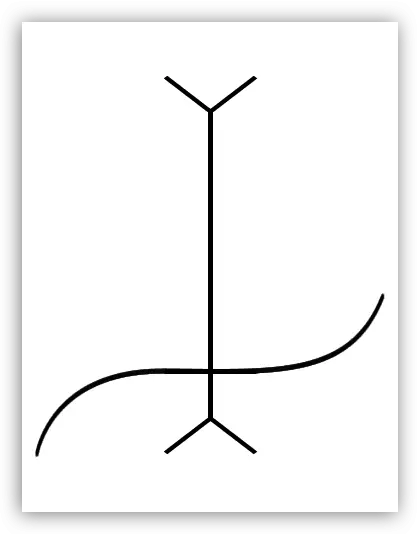
3. Colocamos o cursor e escrevemos o texto necessário.
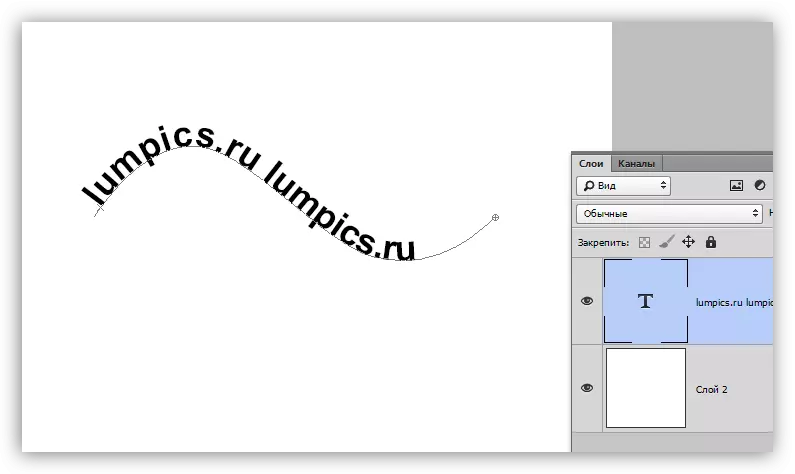
Nesta lição, estudamos várias maneiras de criar texto inclinado, bem como curvado.
Se você planeja desenvolver o design do site, tenha em mente que, neste trabalho, você só pode usar a primeira maneira de inclinação do texto, e sem usar o "botão pseudo-free", como esta não é uma inscrição padrão.
